PS抠图方法之通过色彩范围抠图-PS抠图教程
作者 佚名 来源 网络 发布时间 2009-10-01
原图:

效果图:

教程如下:
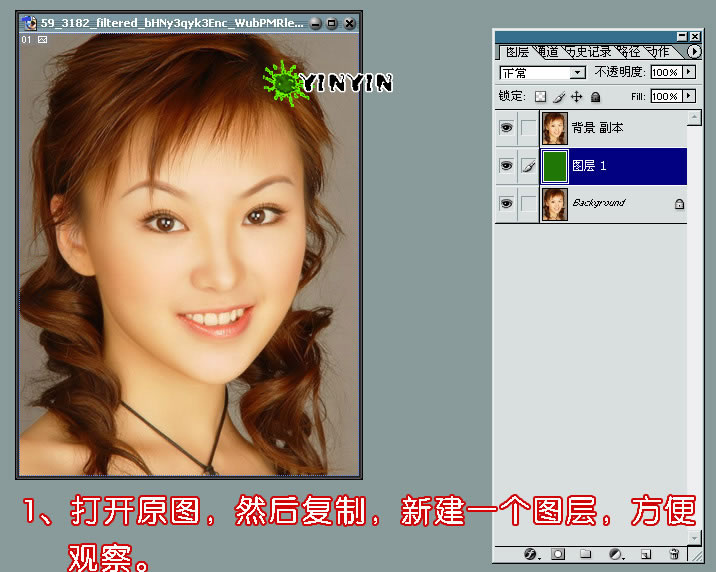
1.打开原图,然后复制,新建一个图层,方便观察。
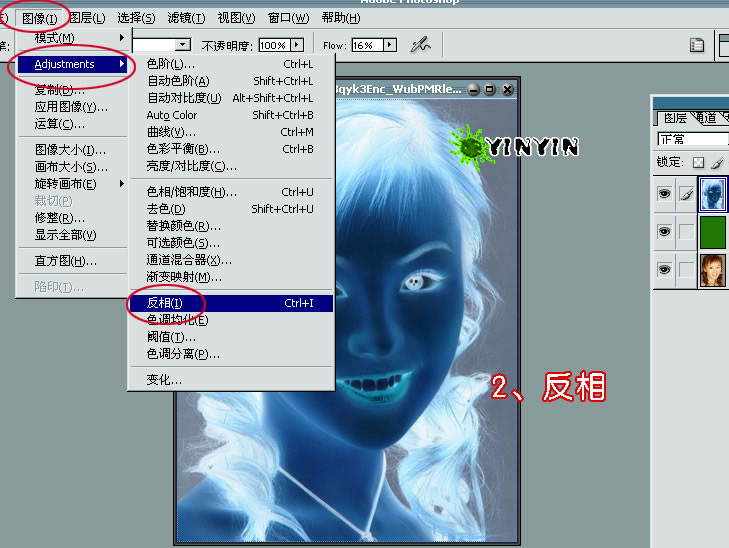
2.反相
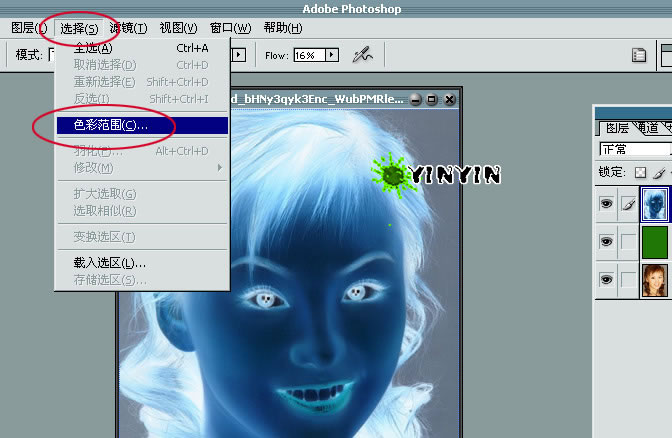

3.点击“色彩范围”后,会出来这样的对话框,颜色容差:118,红圈的图标是用来添加和减少选取颜色的,这需要多练习。
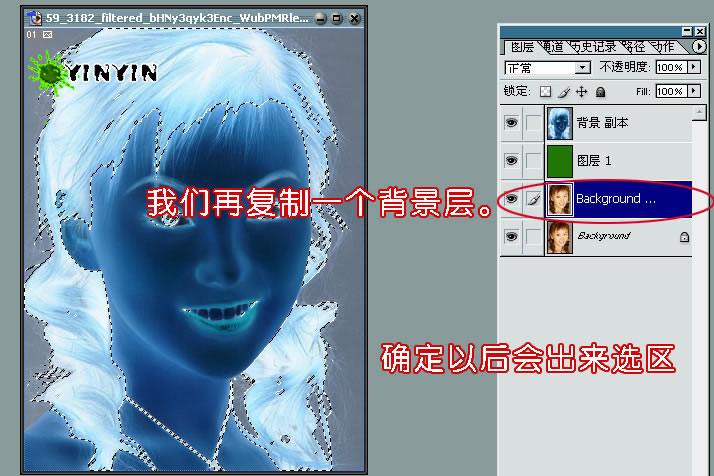
我们再复制一个背景层 确定以后会出来选区
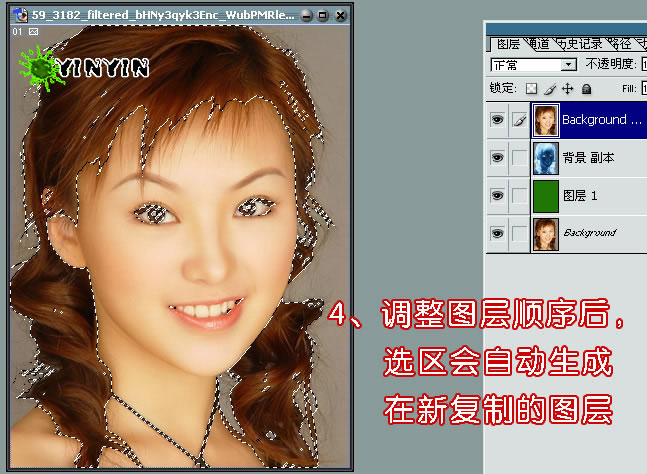
4.调整图层顺序后,选区会自动生成在新复制的图层
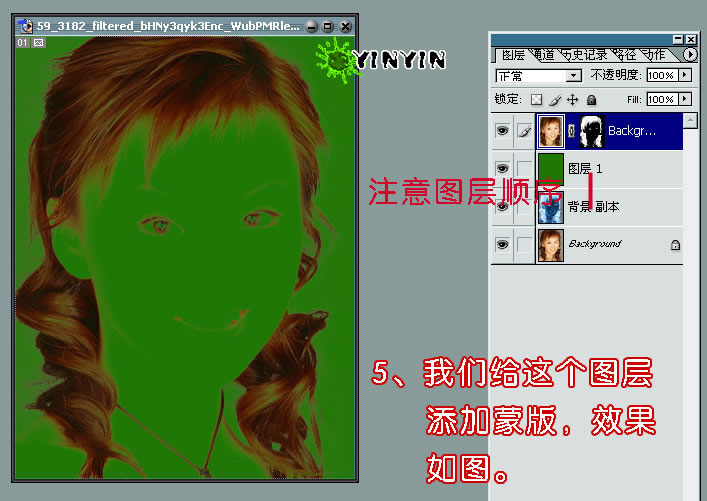
5.我们给这个图层添加蒙版,效果如图

5.我们再复制一个背景图层。用绳索工具,勾出大致的实体区域。
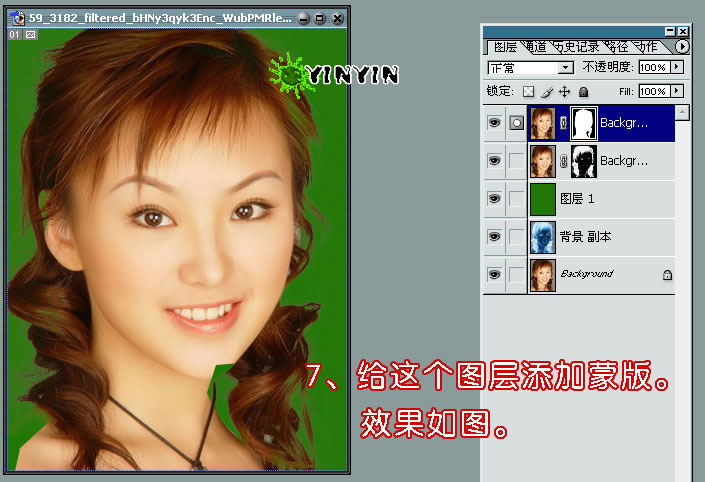
7.给这个图层添加蒙版,效果如图
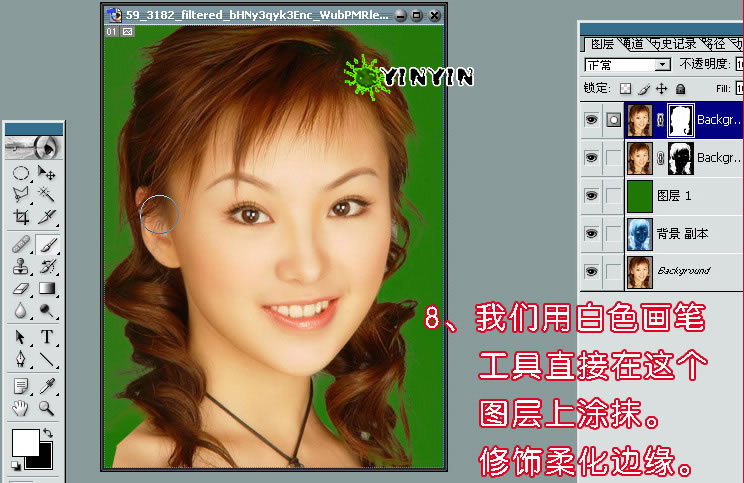
8.我们用白色画笔工具直接在这个图层上涂抹,修饰柔化边缘。